
Керування доступом до камери на комп’ютері Mac
Деякі програми, які ви інсталювали, можуть мати доступ до камери Mac, щоб робити фото або знімати відео. Ви можете визначати, яким програмам надати доступ до камери.
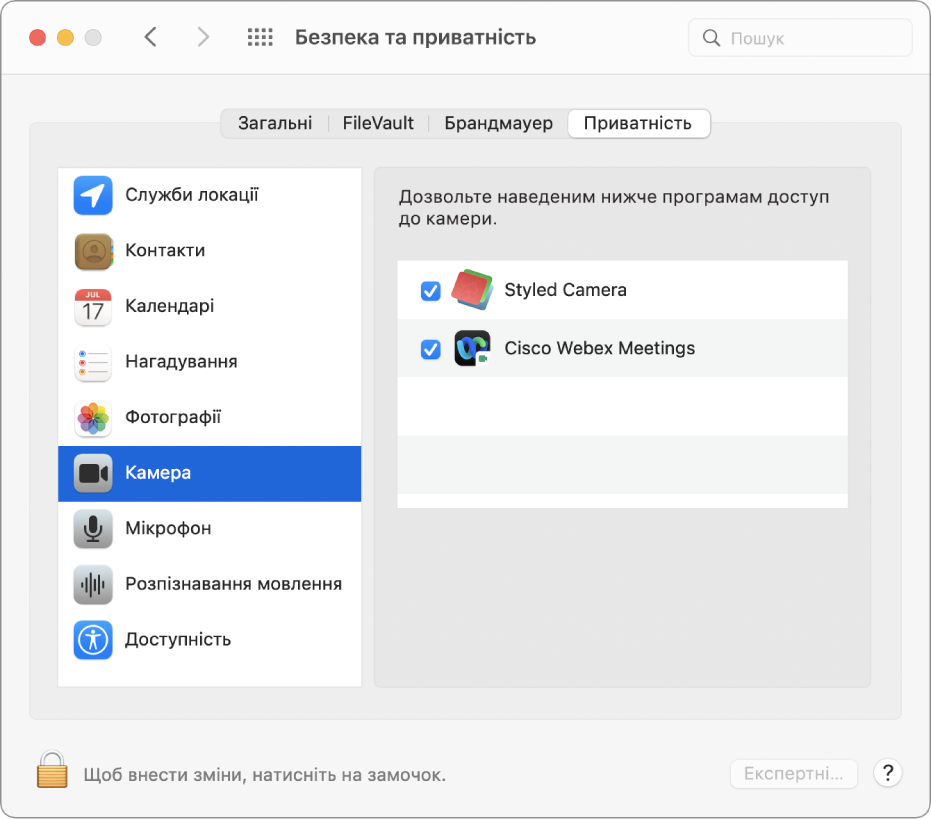
На своєму Mac виберіть меню Apple

 , а потім клацніть «Приватність».
, а потім клацніть «Приватність».Виберіть «Камера».
Якщо ви не бачите пункт «Камера», оновіть систему до macOS Mojave або новішої.
Встановіть позначку біля програми, щоб дозволити їй використовувати вашу камеру.
Список показує інстальовані програми, які запитують доступ до камери. Якщо заборонити програмі доступ, система запропонує надати його знову, коли ця програма наступного разу спробує скористатися вашою камерою.
Якщо у списку немає програм, у вас немає інстальованих програм, які використовують камеру. FaceTime, Photo Booth та інші програми, які постачаються з Mac, мають доступ автоматично — вам не потрібно давати їм дозвіл.
Примітка. Камера автоматично вмикається, коли ви відкриваєте програму, яка використовує камеру. Світіння зеленого індикатора поруч із камерою вказує на те, що вона ввімкнена. Камера (та зелений індикатор) вимикається, коли ви закриваєте або завершуєте всі програми, які використовують камеру.
У Safari, щоб дозволити вебсайту використовувати камеру, виберіть Safari > Параметри, клацніть «Вебсайти», а тоді виберіть «Камера».
Якщо користувач дозволяє стороннім програмам або веб-сайтам використовувати камеру, до будь-якої зібраної інформації застосовуються умови та положення їх політики конфіденційності. Рекомендуємо ознайомитися з політикою конфіденційності цих сторін.
Системні адміністратори, які хочуть отримати інформацію про впровадження параметрів безпеки, можуть переглянути розділ Розгортання платформи Apple.